Lihat dan pahami Customer Service Analytics
Catatan
Microsoft Power BI laporan template untuk layanan pelanggan Dasbor Analytics dan multisaluran Insight tidak digunakan lagi mulai 6 November 2023. Sebaiknya gunakan analitik historis multisaluran bawaan dan layanan pelanggan analitik historis, yang tidak memerlukan lisensi tambahan Microsoft Power BI . Anda dapat menyesuaikan dan memperluas laporan ini secara visual untuk menambahkan sumber data dan metrik tambahan melalui penyesuaian model data. Untuk mengetahui detail tentang penghentian penggunaan, buka Penghentian di layanan pelanggan.
Dasbor Customer Service Analytics
Dasbor Customer Service Analytics yang dibuat di Power BI menyediakan informasi tentang metrik operasional historis dan kpi (indikator kinerja utama) untuk secara efektif mengelola pusat kontak.
Berikut ini adalah contoh dasbor ringkasan analisis Customer Service Analytics:
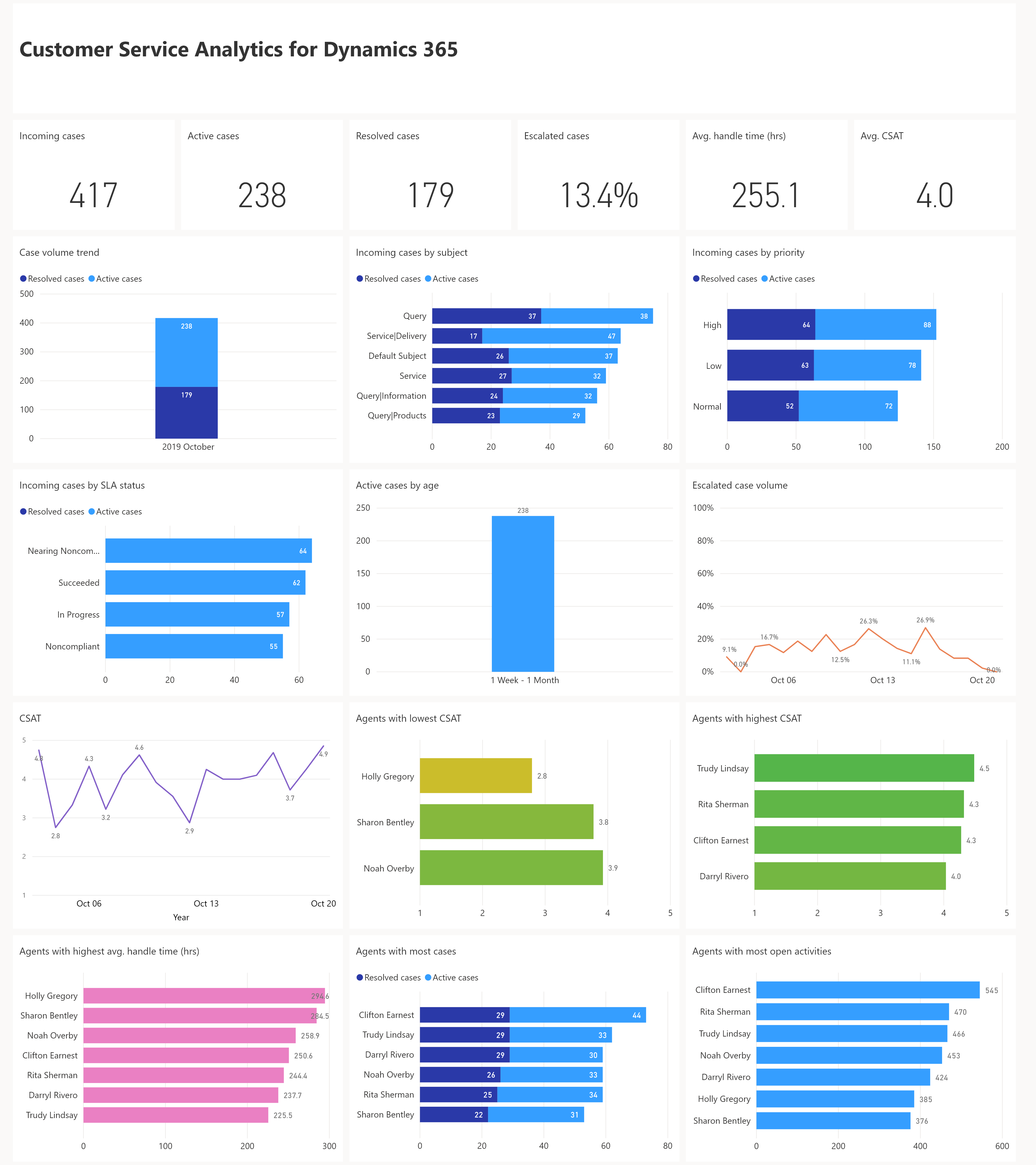
Tampilan ini termasuk KPI berikut:
| KPI | Description |
|---|---|
| Total kasus | Jumlah kasus yang dibuat untuk mendukung pelanggan. |
| Kasus aktif | Jumlah kasus yang sedang dibuka. |
| Kasus tertangani | Jumlah kasus yang telah ditutup oleh agen. |
| % Kasus dieskalasi | Persentase kasus yang telah dieskalasi. |
| Waktu penanganan rata-rata (jam) | Lamanya waktu yang diperlukan oleh agen untuk menangani kasus. |
| Rata-rata CSAT | Skor kepuasan pelanggan rata-rata, berdasarkan survei yang diajukan oleh pelanggan. |
| Usia kasus | Waktu rata-rata kasus berada dalam status terbuka. |
| Aktivitas Total | Jumlah total aktivitas yang dibuat oleh agen |
Tampilan ini juga termasuk filter berikut:
| Filter/dimensi | KETERANGAN |
|---|---|
| Durasi | Memfilter rentang tanggal pelaporan. |
| Antrean | Memungkinkan anda memfilter antrean yang ingin anda telusuri dengan detail dan melihat semua metrik yang terkait dengan antrean tersebut. |
| Agen | Memungkinkan Anda memfilter laporan untuk menampilkan semua agen bawahan Anda, memahami performa masing-masing dan membantu Anda mengembangkan rencana pembinaan dan pelatihan. |
| Prioritas | Memfilter pelaporan ke prioritas yang dipilih dari kasus (tinggi, normal, atau rendah). |
| Subjek | Filter pelaporan ke subjek yang dipilih dari kasus. |
| Saluran | Memfilter pelaporan ke saluran Multisaluran for Customer Service yang dipilih, seperti obrolan, SMS, atau Facebook. |
Laporan Customer Service Analytics
Tampilan detail laporan Customer Service Analytics memiliki tiga tampilan:
1. Ringkasan
Tampilan ini menyediakan kpi dan metrik di seluruh Customer Service dan memberikan kemampuan Penyelia untuk memfilter tampilan.
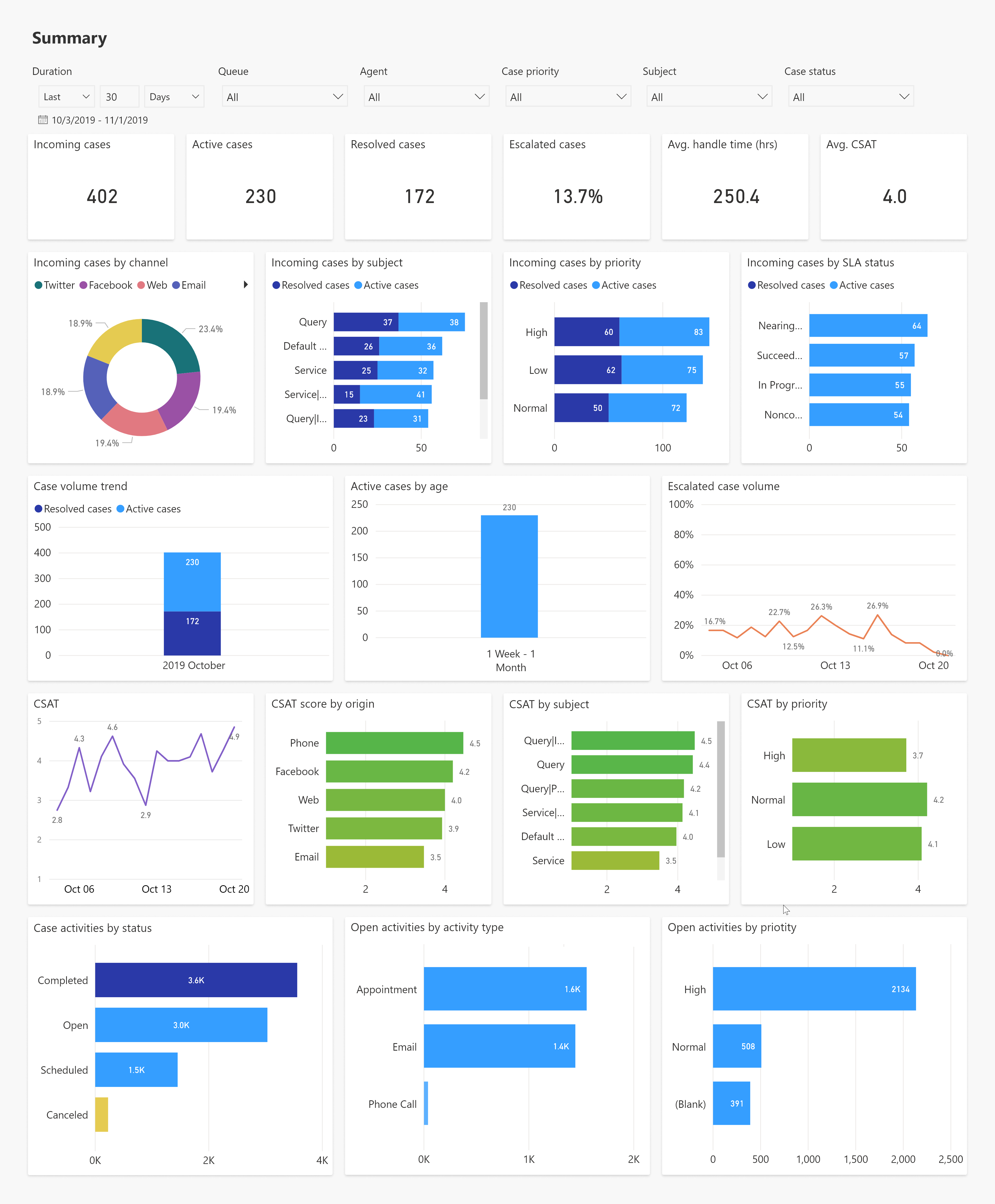
Tampilan ini berisi visual atau KPI berikut:
| Visual / KPI | KETERANGAN |
|---|---|
| Kasus masuk berdasarkan saluran | Volume kasus yang dibuat di masing-masing saluran dukungan. |
| Kasus masuk berdasarkan prioritas | Volume aktif dan kasus yang ditangani, berdasarkan prioritas. |
| Kasus masuk berdasarkan subjek | Kasus yang aktif dan ditangani berdasarkan subjek. Ini menganggap node terakhir dalam hierarki subjek. |
| Kasus masuk berdasarkan status SLA | Volume aktif dan kasus yang ditangani, berdasarkan status SLA. |
| Tren volume kasus | Tren kasus aktif dan tertangani, berdasarkan waktu kasus dibuat. |
| Kasus menurut usia | Kasus yang saat ini terbuka, dikelompokkan berdasarkan jumlah hari, pekan, dan bulan yang telah dibuka. |
| Tren Kasus dieskalasi | Kecenderungan kasus meningkat selama periode yang dipilih. |
| Tren CSAT | Tren CSAT selama periode yang dipilih. |
2. Agen dan antrean
Tampilan ini menyediakan kpi dan metrik di seluruh Customer Service dan memberikan kemampuan Penyelia untuk memfilter tampilan.
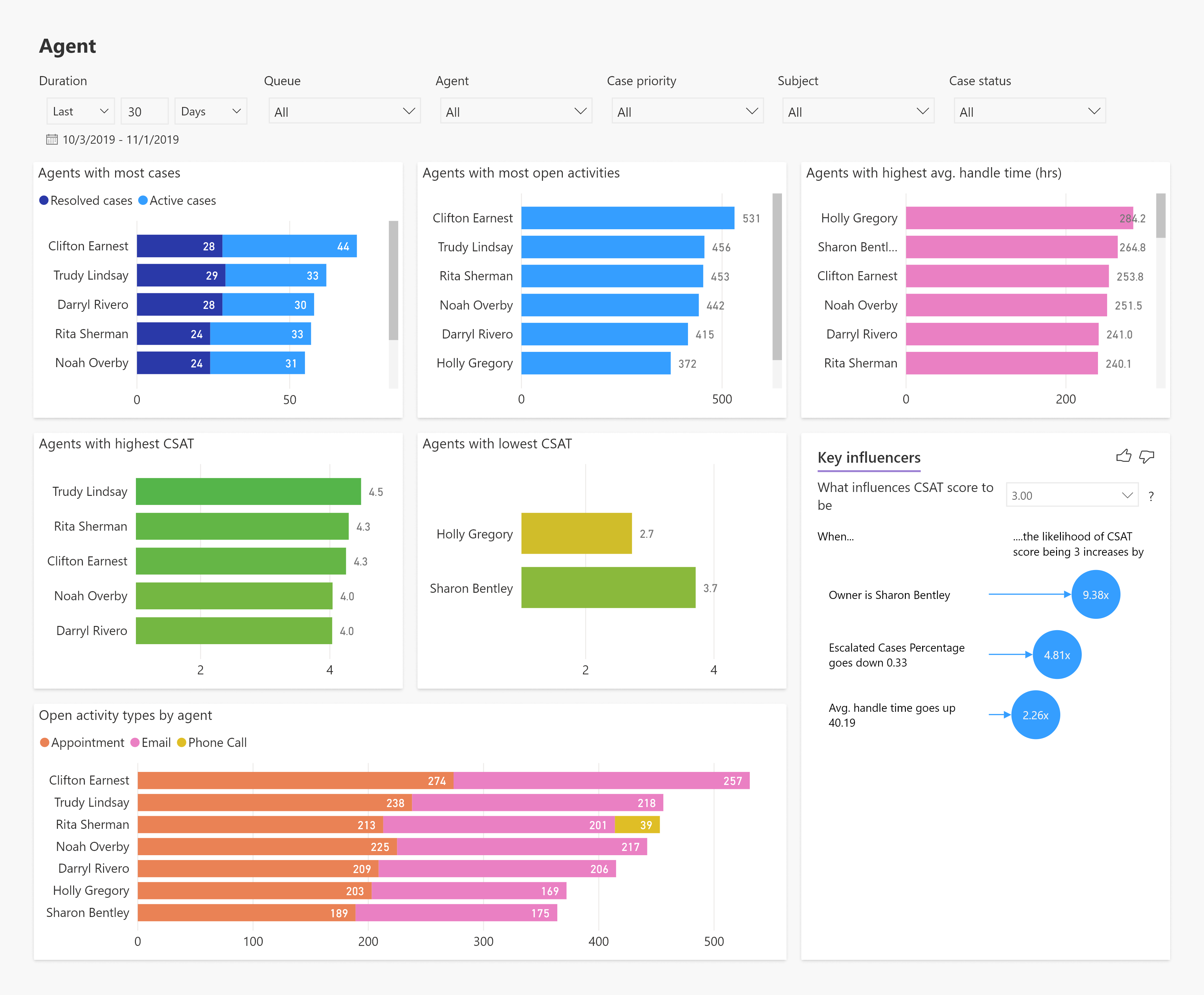
Tampilan ini berisi visual atau KPI berikut:
| Visual / KPI | KETERANGAN |
|---|---|
| Agen dengan kasus terbanyak | Menunjukkan agen teratas yang menangani sebagian besar kasus, bersama dengan status kasus tersebut. |
| Agen dengan aktivitas terbuka terbanyak | Menampilkan agen dengan aktivitas terbuka terbanyak. Ini akan membantu Anda mengaktifkan agen untuk menyelesaikan akumulasi pekerjaan. |
| Agen dengan rata-rata waktu menangani tertinggi | Menampilkan agen dengan waktu penanganan rata-rata tertinggi. |
| Agen dengan CSAT tertinggi | Menunjukkan agen dengan CSAT tertinggi. |
| Agen dengan CSAT terendah | Menunjukkan agen dengan CSAT terendah. Anda dapat menggunakan informasi ini untuk melatih agen dan meningkatkan kepuasan pelanggan secara keseluruhan. |
| Pemberi pengaruh utama untuk CSAT | Menunjukkan faktor yang menggerakkan metrik CSAT. Analisis data, peringkat faktor yang penting, dan menampilkannya sebagai influencer penting. |
| Aktivitas terbuka menurut agen | Memperlihatkan jumlah aktivitas terbuka berdasarkan agen dan jenis aktivitas. |
3. Daftar kasus dan aktivitas
Bagian ini menyediakan tampilan rinci kasus dan aktivitas yang dapat anda gunakan untuk menelusuri secara detail setiap kasus atau aktivitas untuk membantu menangani masalah pelanggan. Tautan dalam laporan ini akan mengarahkan Anda ke aplikasi Pusat Customer Service atau aplikasi Customer Service.
Catatan
Prasyarat agar tautan berfungsi: Anda harus menginstal aplikasi Pusat Customer Service atau Customer Service dari AppSource.
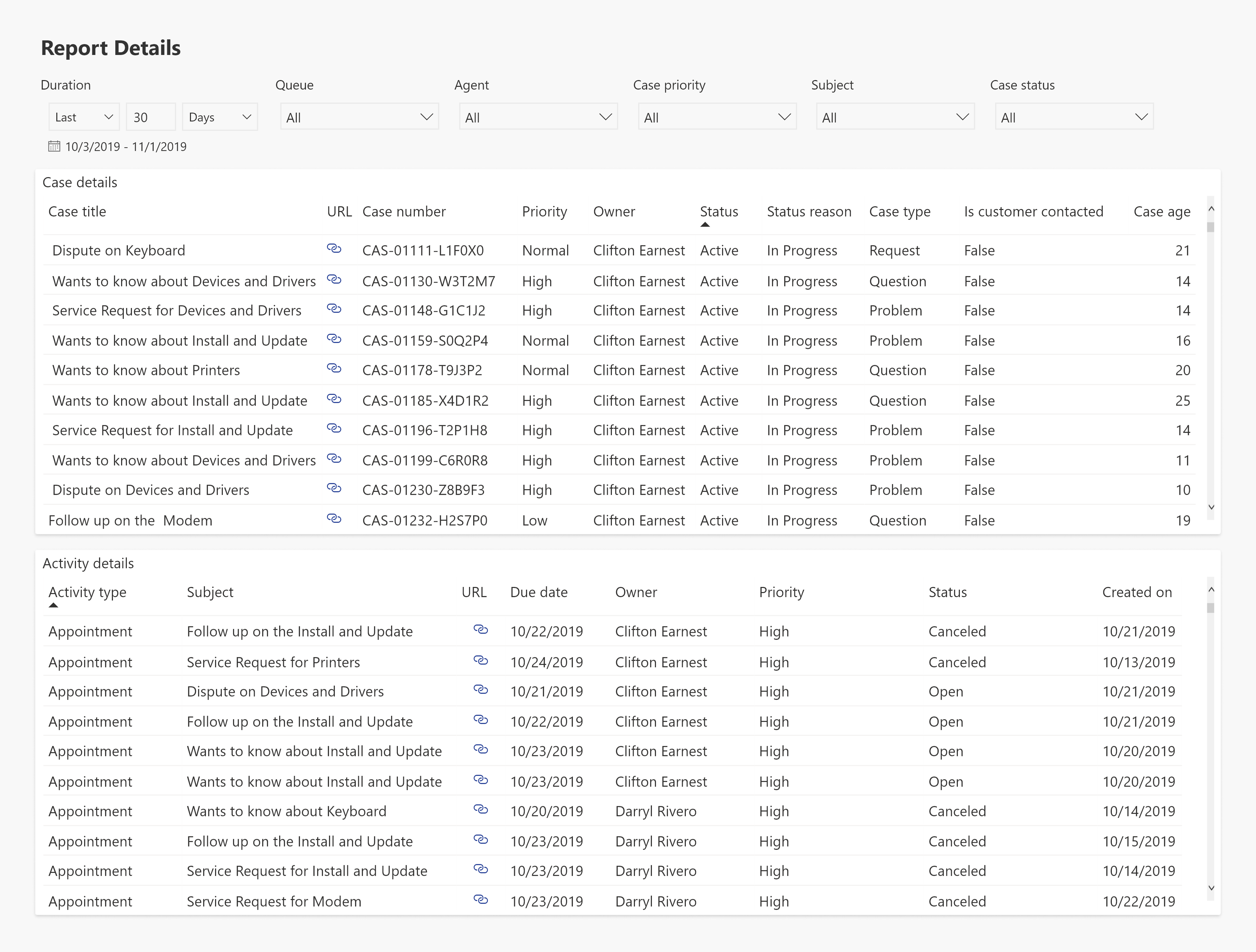
Melihat dan memfilter laporan
Filter informasi dengan melihat laporan dan memilih dari durasi, antrean, agen, prioritas kasus, subjek, dan status kasus.

Pilih subjek yang Anda minati, dan informasi difilter berdasarkan pilihan Anda. Tindakan ini akan membantu dengan cepat menganalisis KPI dengan cepat dan melakukan langkah yang diperlukan untuk meningkatkan hasil.
Lihat juga
pengantar Customer Service Analytics dan Insights
Mengonfigurasi analitik dan wawasan layanan pelanggan di layanan pelanggan Hub
Lihat dan pahami analitik dan wawasan layanan pelanggan di layanan pelanggan Hub
Konfigurasikan Customer Service Analytics di Power BI
Saran dan Komentar
Segera hadir: Sepanjang tahun 2024 kami akan menghentikan penggunaan GitHub Issues sebagai mekanisme umpan balik untuk konten dan menggantinya dengan sistem umpan balik baru. Untuk mengetahui informasi selengkapnya, lihat: https://aka.ms/ContentUserFeedback.
Kirim dan lihat umpan balik untuk